
手机型号: iPhone 12
系统版本: iOs15.2
软件版本: NULL
苹果机器人Siri的打开可以更有效的辅助玩耍手机。
Siri打开步骤如下:
1、打开【设置】;

2、点击【Siri与搜索】;
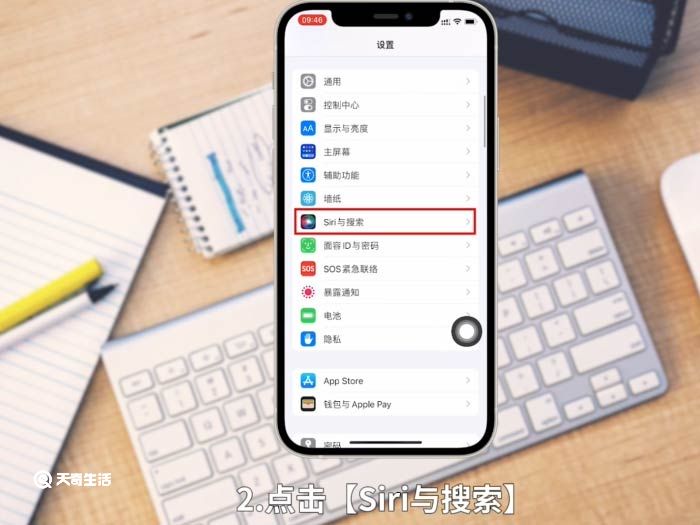
3、点击最上方的【用“嘿Siri”唤醒】后的按钮,开启Siri唤醒功能;
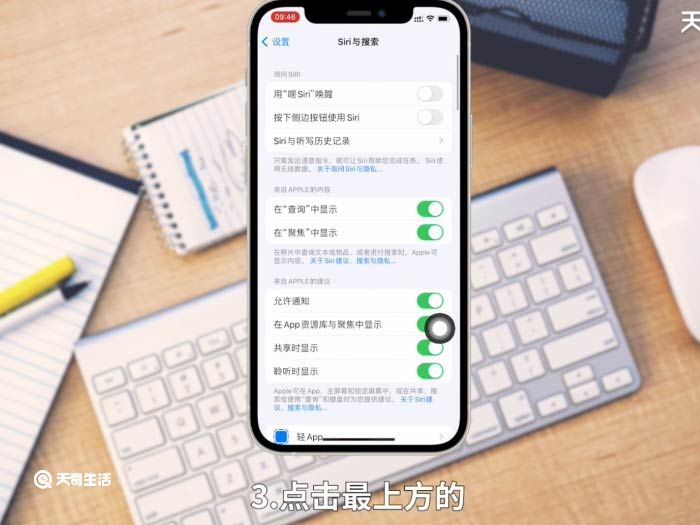
4、点击弹出【启用Siri】按钮;

5、点击【继续】按钮;
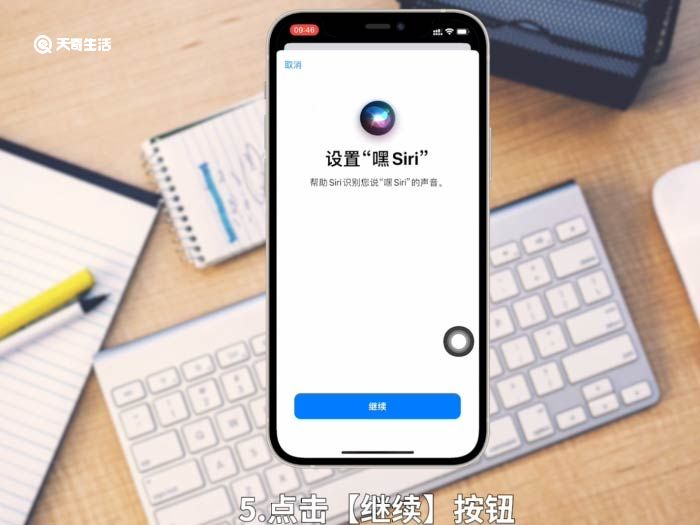
6、完成声音验证记录;

7、点击【完成】;即可开始使用Siri机器人。
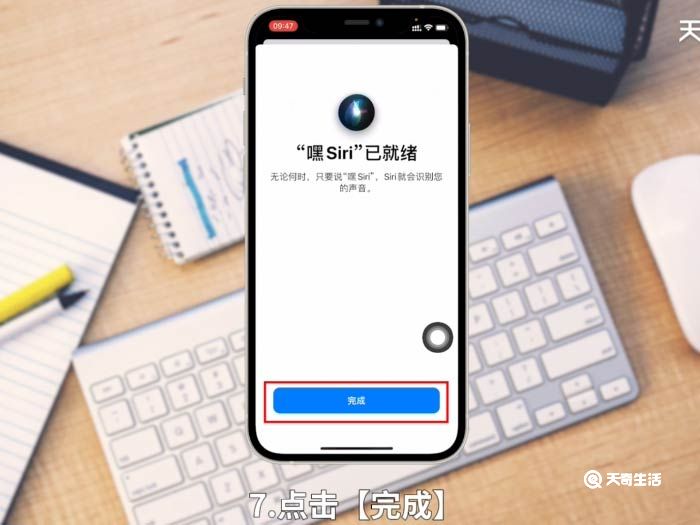
温馨提示:苹果siri机器人还可以直接设置长按下电源键来唤醒。
数码科技2022-05-14 20:51:18未知

手机型号: iPhone 12
系统版本: iOs15.2
软件版本: NULL
苹果机器人Siri的打开可以更有效的辅助玩耍手机。
Siri打开步骤如下:
1、打开【设置】;

2、点击【Siri与搜索】;
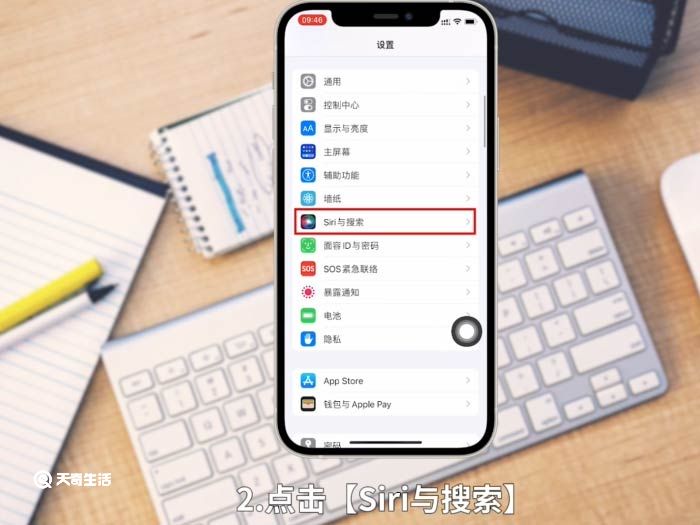
3、点击最上方的【用“嘿Siri”唤醒】后的按钮,开启Siri唤醒功能;
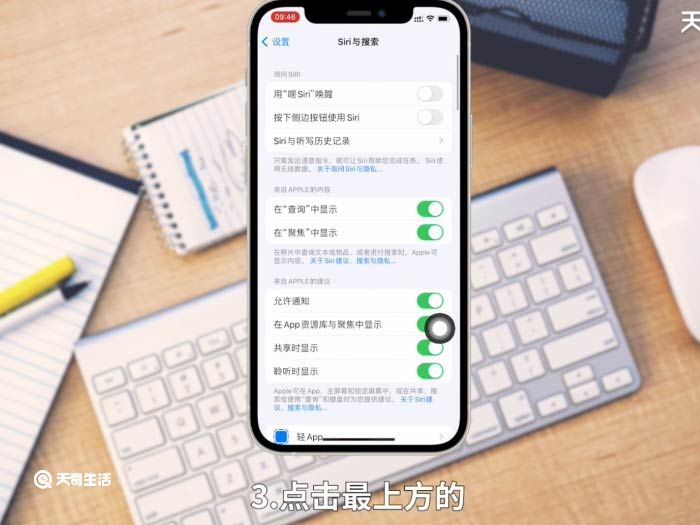
4、点击弹出【启用Siri】按钮;

5、点击【继续】按钮;
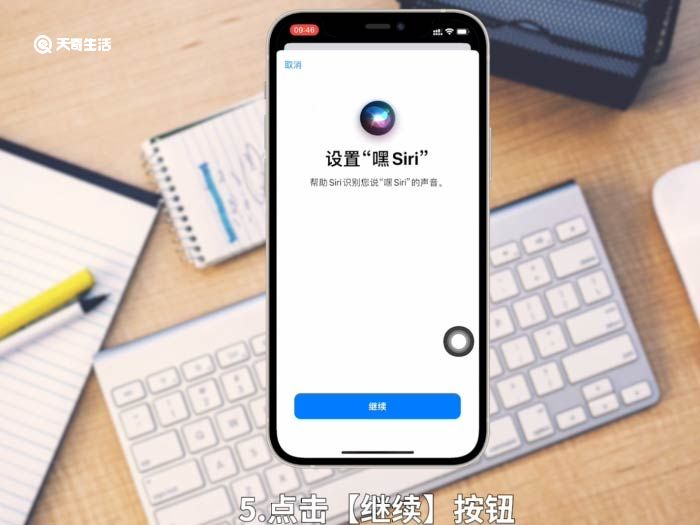
6、完成声音验证记录;

7、点击【完成】;即可开始使用Siri机器人。
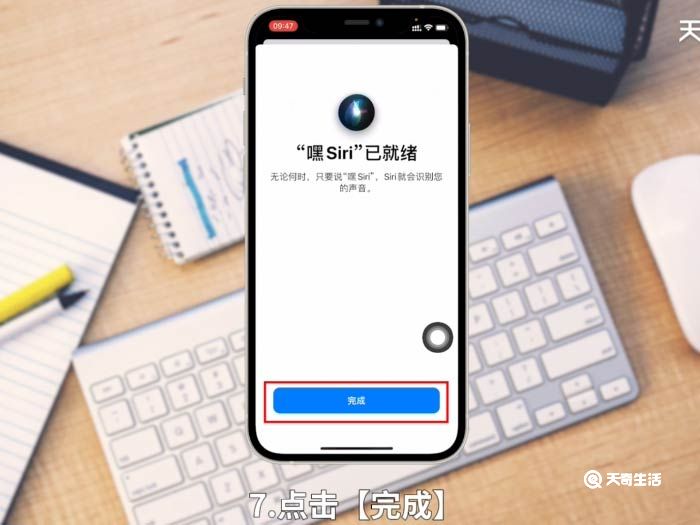
温馨提示:苹果siri机器人还可以直接设置长按下电源键来唤醒。
四个点怎么打 四个点怎么打出来